

ピクセルウォッチ3って41mmと45mmの2種類があるんだね!?
そうだよー。どっちにしようかめちゃ迷ったけど45mmを買ったよ!でかいのは正義!
ピクセルウォッチ3(45mm)を買いました!
※発売日は2024年9月10日(火)
ピクセルウォッチ2を持ってますが、3世代目は45mmにしました!
大きい方がかっこよく思われるかも?
ピクセルウォッチ3本体の値段は…
- 41mm 39,800円(WiFi)
- 41mm 57,800円(LTE)
- 45mm 46,800円(WiFi)
- 45mm 64,800円(LTE)
2025年8月現在、上記となっています。
Googleストアでピクセルウォッチ3を買うと期間限定でストアクレジットが貰えましたが、楽天市場・アマゾンでも買うことができます。ポイントをためてる方は支払い額の足しにできます!
当記事では私の体験の元、ピクセルウォッチ3について、設定/できることなどをレビューします。
この記事でわかること(目次)
ピクセルウォッチ3と4の値段比較!
ピクセルウォッチ3と4の値段は以下の通り。
| 値段 | WiFi | LTE |
|---|---|---|
| ピクセルウォッチ3(41mm) | 39,800円 | 57,800円 |
| ピクセルウォッチ3(45mm) | 46,800円 | 64,800円 |
| ピクセルウォッチ4(41mm) | 52,800円 | 69,800円 |
| ピクセルウォッチ4(45mm) | 59,800円 | 76,800円 |
私が買ったピクセルウォッチ3(45mm)は発売当初は59,800円でした。
独自で通信ができるLTE版じゃなく、キャリアと契約するのは面倒なのでWiFi版にしました。
ピクセルウォッチ3の販売開始でピクセルウォッチ2が安くなってるので、用途・機能によってはピクセルウォッチ2でも十分なので比較検討されてください。
ピクセルウォッチ3購入特典は?
ピクセルウォッチ3を買う際、特典があるのはGoogleストアのみ!
- Fitbit Premium:6ヶ月無料
- Googleストアで使えるストアクレジット(期間限定):12,800円分もしくは10,800円分
ストアクレジットはグーグルピクセルや次のグーグルピクセル4に機種変する際に活躍してくれます!
ピクセルウォッチ3を買って、重い腰を上げてアマゾンミュージックの音楽を聴きながらフィットネスを始めてみましょう!?
ピクセルウォッチ3とピクセルウォッチ2の違いは?

※ブラウザでYouTubeが見れます。
気になるピクセルウォッチ3とピクセルウォッチ2の違いを表にしてみました。
| — | ピクセルウォッチ3 | ピクセルウォッチ2 |
|---|---|---|
| 素材 | アルミニウム | |
| OS | Wear OS 5.0 | Wear OS 4.0 |
| メモリ | 2ギガ | |
| ストレージ | 32GB eMMC型フラッシュ |
|
| ディスプレイ | Corning® Gorilla® Glass 5 | |
| 最大輝度 | 2,000ニト(ピーク輝度) | 1,000ニト |
| ベゼル | スリム | — |
| 直径 | 41mm (2に比べて10%以上拡大) 45mm (2に比べて40%以上拡大) |
41mm |
| 厚さ | 12.3 mm | |
| 重さ | 41mm:31g(バンドを除く) 45mm:37g(バンドを除く) |
31g(バンド除く) |
| 接続 | NFC/FeliCa対応 ※SUICA/iD/QUICPay ※SUICA定期券利用不可 ※オートチャージ非対応 Bluetooth® 5.0 |
|
| GPS | GPS/Galileo/Glonass/Beidou/QZSS | GPS/GLONASS/BeiDou/Galileo/Quasi-Zenith/Satellite |
| プロセッサ | Qualcomm SW5100 Cortex M33 コプロセッサ |
Qualcomm 5100 Cortex M33 コプロセッサ |
| バンド | 45mmと41mm互換性なし | — |
| 互換性 | android 10.0以降 | android 9.0以降 |
| 防水性能 | 5ATM ※完全な防水ではありません |
|
| バッテリー | 41mm:307mAh 45mm:420mAh |
306mAh |
| バッテリーセーバー | 〇(最長36時間使用可能) | × |
| センサー | コンパス 高度計 酸素飽和度(血中酸素ウェルネス)モニタリング用の赤色光および赤外線センサー 多目的電気センサー マルチパス光学式心拍数センサー 3軸加速度計 ジャイロスコープ 周囲光センサー 身体反応を計測するための皮膚コンダクタンス(cEDA)測定用電気センサー 皮膚温センサー 気圧計 |
コンパス 高度計 酸素飽和度(血中酸素ウェルネス)モニタリング用の赤色および赤外線センサー 心電図アプリに対応する多目的電気センサー マルチパス光学式心拍数センサー 3軸加速度計 ジャイロスコープ 周囲光センサー 皮膚コンダクタンスを測定する電気センサー(cEDA)が身体反応を計測 皮膚温センサー 気圧計 磁力計 |
| 保証 | 1年 | 1年 |
当たり前といえば当たり前、ピクセルウォッチ3の41mmと45mmは、大きさは違えど性能は同じです。
ピクセルウォッチ3(41mm)とピクセルウォッチ2は外観/デザインはほぼ同じですが、画面のベゼルの幅と明度には差があります。

フィットネスデータの記録量に関してはピクセルウォッチ3とピクセルウォッチ2で大きな差があるので、運動をしてる方は、ピクセルウォッチ2よりも3を買う方が取得できるデータは多いです。
ピクセルウォッチ3は「朝のブリーフィング機能」を含め、フィットネス向けスマートウォッチとしてよりパワーアップしてます。
あと、Google TVを操作したり、Google Nest Camが映した映像を確認したりできるようになってます。

気になるバッテリー消費ですが…

100%フル充電して1日24時間お風呂以外で付けっぱなしで…

ピクセルウォッチ2がバッテリー残量15%、ピクセルウォッチ3が55%でした。3はピカピカのバッテリーで1日で45%の消費量でした。

約28時間でピクセルウォッチ2のバッテリー残量は0に。ピクセルウォッチ3は46%でした。

で、43時間でピクセルウォッチ3のバッテリー残量は0になりました!バッテリーの持ちはかなり良くなってます!
充電時間は…

ピクセルウォッチ2(306mAh)が電源オフ0%、ピクセルウォッチ3(420mAh)が電源オフ2%の状態から充電開始!

約1時間10分でバッテリー残量100%となりました。2も3もほぼ同時に100%に!
ピクセルウォッチ3の開封レビュー!
ピクセルウォッチ3が手元に来たので開封していきます。
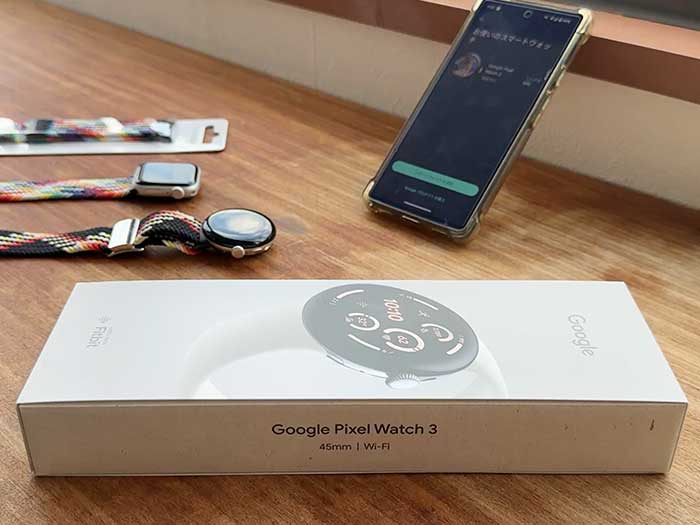
縦長の大きな化粧箱。

空けるのは意外に簡単。

2つの箱が出てきました。

正方形の箱には、ピクセルウォッチ3本体と専用充電器が封入。

長方形の箱にはベルトが封入されていました。

説明書も入ってました。

腕の太いたくましい方用のベルトも入ってます!

私は華奢なので短い方のベルトで充分です…。

ピクセルウォッチ3(45mm)の充電器はピクセルウォッチ2(41mm)でも使えます!

ベルトの取り付けは、端の蓋を押し付けてスライドさせるだけで簡単です。

ベルトの取り付け/交換は凄く簡単にできます!

ベルトは純正の他、色んなメーカーが販売しているので、楽天市場/アマゾンで好みのベルトを探してみてください。

ピクセルウォッチ3(45mm)、装着完了!左腕・右腕、どちらでも装着できます!

ピクセルウォッチの裏面。左が2(41mm)、右が3(45mm)。

アップルウォッチSE・ピクセルウォッチ2(41mm)・ピクセルウォッチ3(45mm)を横並びしてみました。

縦に積んでみました(笑)
大きさ・高さがわかって貰えれば…。
ピクセルウォッチ3の初期設定の流れは?
ピクセルウォッチ3の外観を確認したところで電源を入れて初期設定をしていきます。
初期設定の流れは以下の通り。
androidスマホにウォッチアプリをインストールしてください。Bluetoothもオンで!
私はGooglePixel 6aで利用。Pixel 9Pro欲しい…
ピクセルウォッチ3のリューズを長押しして電源をオン!

ウォッチアプリの”お使いのスマートウォッチ”でスマートウォッチを追加をタップ。

ウォッチアプリがピクセルウォッチ3を見つけたら続行をタップ。
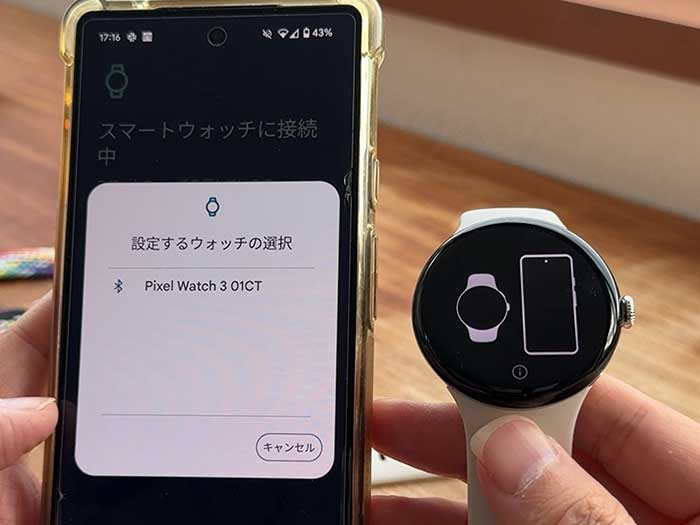
”設定するウォッチの選択”で、Pixel Watch 3 01CTをタップ。
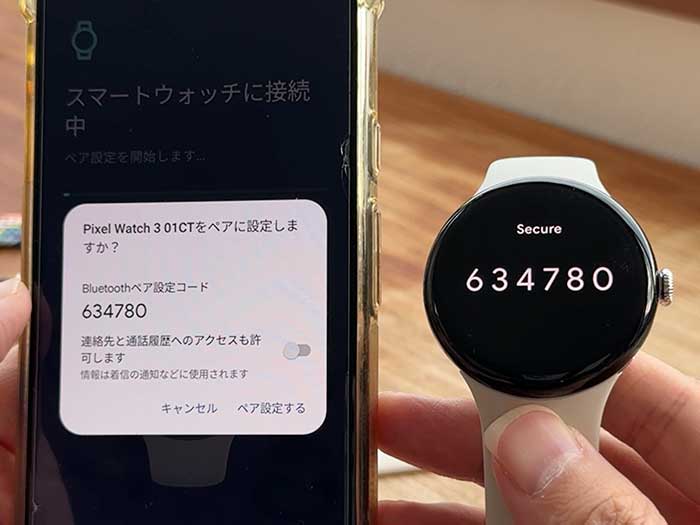
ペアリング画面で6桁の番号がお互い合っていたらペア設定するをタップ。
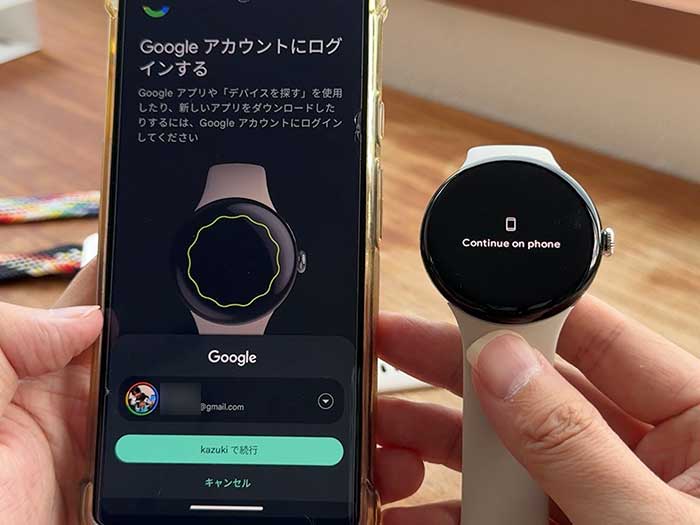
Googleアカウントでログインします。

ログイン中…時間がかかります…

”スマートウォッチにコピーしますか?”と聞かれたらコピーをタップ。
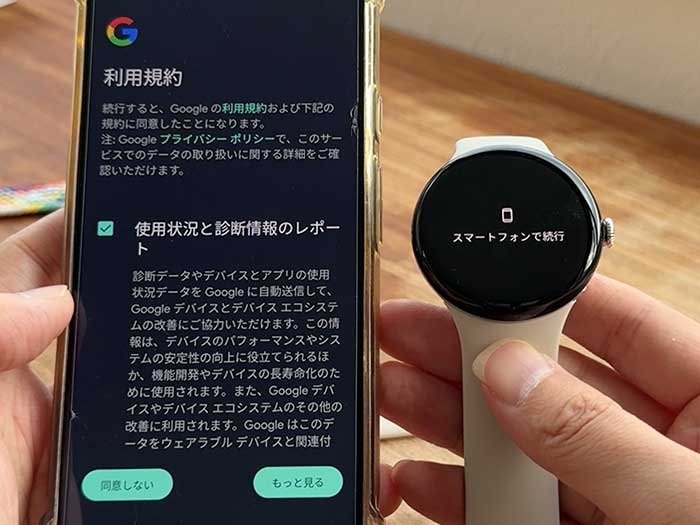
利用規約を確認していきます。
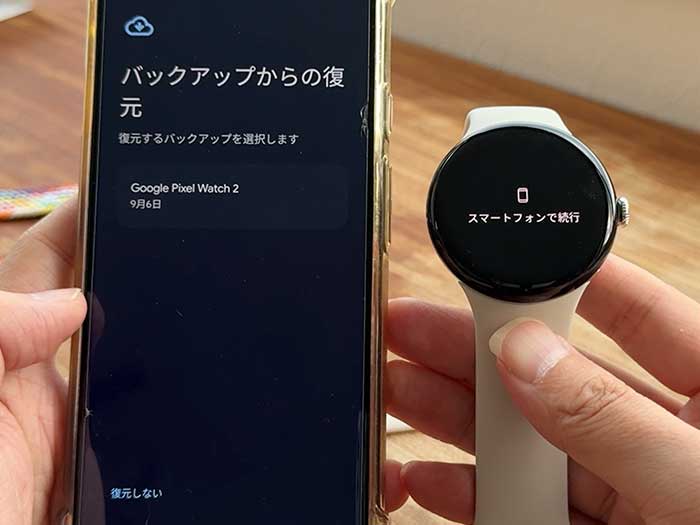
ピクセルウォッチを使ったことがある方は過去機種からデータを復元できます。復元する場合はウォッチ名をタップ。

”古いスマートウォッチのパターンを新しいスマートウォッチで入力してください”と聞かれるのでパターンを入力してください。

ピクセルウォッチ3をどちらの腕に付けるかを決めます。

GoogleFitbitと連携をします。スキップできます。
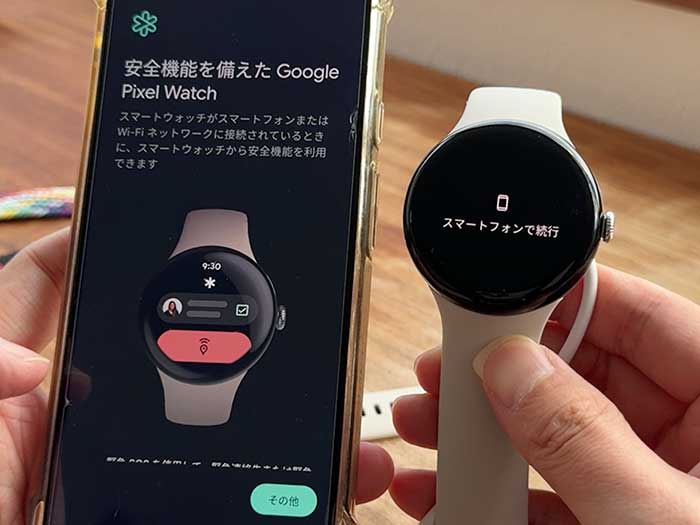
ピクセルウォッチ3の安全機能の確認。

ピクセルウォッチ3でGoogleアシスタントを使う設定をします。スキップできます。
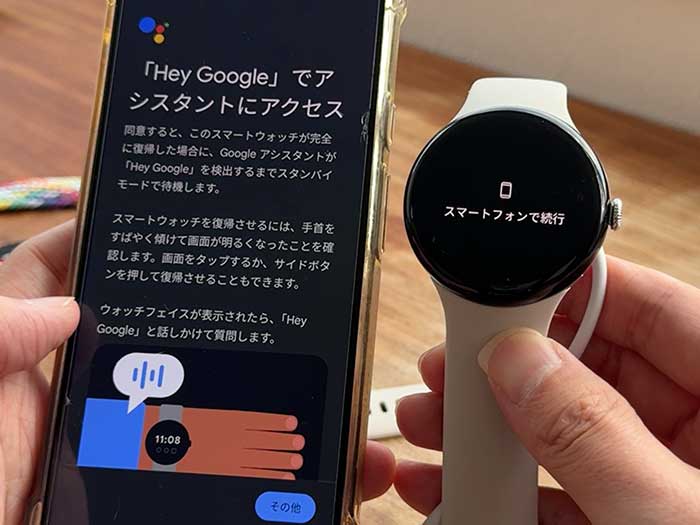
「Hey,Google!」を自分の声だけで反応できるようにさせれます。

ピクセルウォッチ3のロック設定をします。パターンとPIN入力があります。PIN入力は面倒です…。
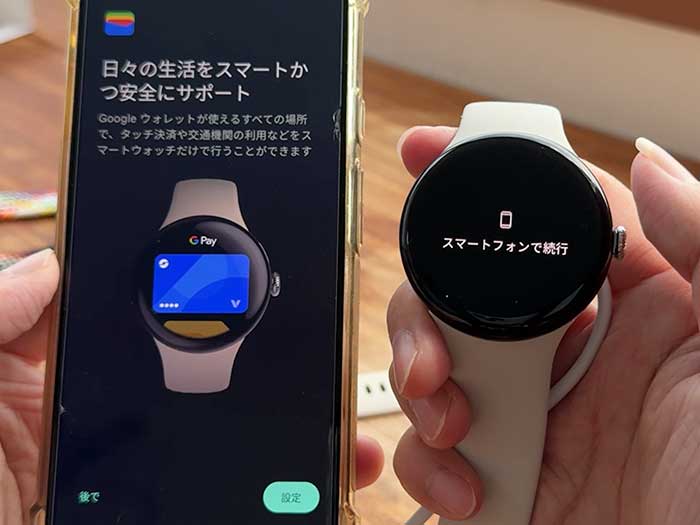
ピクセルウォッチ3でタッチ決済をするための設定があります。スキップできます。

ゆっくり確実に初期設定をしていきましょう!WiFi通信が良好な場所でするのが良いです。

初期設定から10分くらい…?初期設定完了です!
ピクセルウォッチ3を使う前に変更しておきたいこととして、時計盤の変更は押さえておきたいところ!

ピクセルウォッチの時計盤(ウォッチフェイス)は本体とウォッチアプリそれぞれで変更でき、同期されます。

ウォッチアプリで時計盤を選ぶとピクセルウォッチ3にすぐ反映されます。
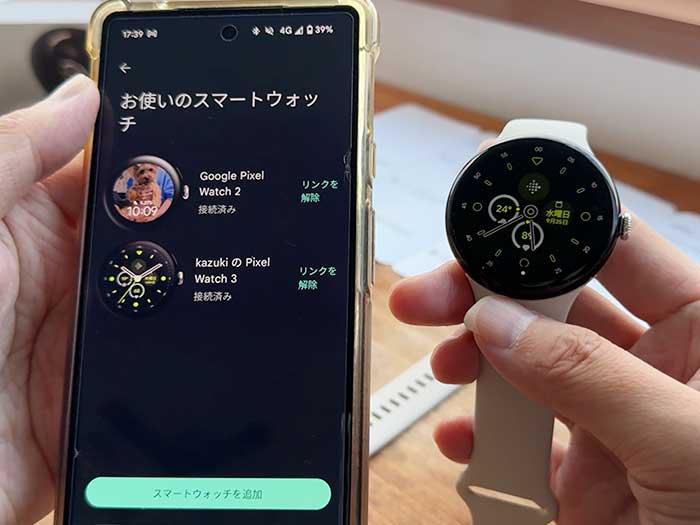
ピクセルウォッチを複数持ってても同じGoogleアカウントで管理・利用できます!

使い始める前に設定しておきたいこととしては画面ロック!
無くさない自信のある方はいちいち画面ロックが面倒なので、パターンもPINも設定しないようにできます。タッチ決済をされる方はパターン・PIN設定は必要です。

画面がすぐ消えてイライラするって方は、設定で画面消灯時間を長くできます。

ピクセルウォッチ3で、機能/できることは?
ピクセルウォッチ3にはこんな機能がある…こんなことができる!
ってことをピックアップしていきます。
時計盤(ウォッチフェイス)の変更

ピクセルウォッチ3の時計盤(ウォッチフェイス)の変更は、画面長押し!

左右にスライドして好みのウォッチフェイスを選んでください。色やタイルの変更もできます。
タイルはウォッチフェイス内にある各機能へアクセスできるショートカットボタンのことです。

温度・日時・心拍数・歩数・新着メール・月の相・UV指数などあるので用途に応じて入れ替えてみてください。
電源オフ/再起動/緊急SOS
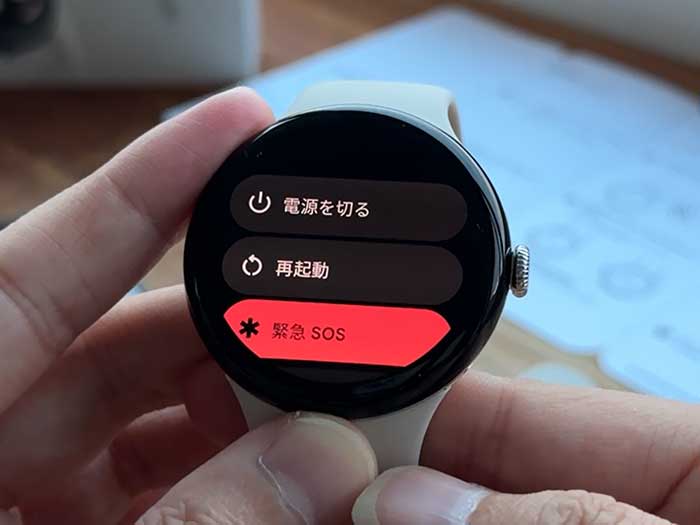
ピクセルウォッチ3の電源オフ/再起動/緊急SOS/緊急時情報は、リューズ長押しで画面が表示されます。
クイック設定パネル

クイック設定パネルでは以下のことができます。
- Googleホーム
- fitbit
- タッチロック
- ライト(懐中電灯)
- ウォレット
- フライトモード
- スマホ呼び出し
- 画面の明るさ調整
- お休み時間モード
- サイレントモード
- シアターモード
- バッテリー残量確認
- 設定
- 着信音通知音
これらの確認・オンオフができます。
お知らせの確認

ピクセルウォッチ3の画面の下から上にスライドすると通知(お知らせ)を確認できます。
メール・LINE、インストールしてるアプリの通知があれば表示されます。
アプリのインストール

ピクセルウォッチ3へのアプリのインストールはPlayストアからできるので使いたいアプリを探されてください。
連携してるスマホからでもインストールできます。
アプリ一覧

ピクセルウォッチ3からアプリ一覧の仕様が変わり、ピクセルウォッチ3はアプリのアイコンとリストでアプリを選択できるようになりました。
最近使ったアプリの確認

ピクセルウォッチ3本体右上のボタンを1回押すと最近使ったアプリの履歴が表示されます。
同じアプリをすぐ開きたい時などに便利です。
検索&ナビ

ウォッチフェイス(時計盤)画面で、左右にスライドをすると表示される地図ナビです。行きたい場所を声で履歴から探して目的地として設定できます。
クイックスタート

Fitbitによるエクササイズ測定ができるショートカット画面で、様々なエクササイズ/スポーツを選んで記録を取れます。
心拍数表示
心拍数を確認できます。

左腕にピクセルウォッチ2、右腕にピクセルウォッチ3を付けて寝てましたが、数値に違いがありました(汗)
お昼寝で2時間寝てることになってる…。
歩数の確認

時計盤画面から左右に何回かスライドすると歩数を確認できます。
寝ている間に右腕だけが50歩多く歩いてたようです…(汗)
ピクセルウォッチは夜の0時になると自動で歩数計が0になるのでありがたいです。普通かもしれませんが…。
LINEの利用

ピクセルウォッチ3でもLINEアプリをインストールすればメッセージの送受信ができます。

スマホで使ってるLINEアカウントでログインすると友だち履歴やメッセージが同期されます。
写真は見れますが、URLはタップできません。
YouTubeで動画を見る!

ピクセルウォッチ3ではブラウザアプリをインストールすることでYouTubeを見れるようになります。
どうしても見たい動画がある場合、利用してみてください。音はピクセルウォッチ本体から出ます。
リモートシャッターとして使える!

ピクセルウォッチはスマホカメラをリモート(遠隔)で操作できます。
離れた場所からシャッターを押したい時、映像を見ながら操作できて便利です!動画も撮れます!
ピクセルウォッチ3、買いましょう!

…などなど、ピクセルウォッチ3、欲しくなりましたかね?
41mm、45mm、どちらを買うか迷ったらだんぜん45mmをおすすめします!
大きくて画面が見やすくなってます!
ピクセルウォッチ3は2よりも動作速度が速く、バッテリー消費も抑えられているので、できる限りは3を買われてください!
機能面で不要なものが多く感じられたら2で♪
個人的にはどうにかして血糖値は測れないものか?
ピクセルウォッチ3の購入元は、Googleストアがおすすめですが、Amazon・楽天ブックなど買いやすいストアで買われてください。
関連 「新機能は?」ピクセルウォッチ4を買う予定なので手元に届いたらレビュー!
関連 「今いくら?」ピクセルウォッチ2とは?Google腕時計の値段・気になることをレビュー!
参照 Google Pixel Watch 3
以上、ピクセルウォッチ3を買ったのでレビューでした。









